重要
郵件流程規則現在可在新的 Exchange 系統管理中心使用。 立即試試看!
當您在傳送電子郵件訊息之後收到錯誤時,令人沮喪。 本主題描述如果您在非傳遞報告中看到錯誤碼 5.7.1(也稱為 NDR、退回訊息、傳遞狀態通知或 DSN)時,可以執行的動作。 此資訊也適用於錯誤碼 5.7.0 到 5.7.999。
| 我收到這個反彈資訊。 如何修正此問題? | 我是電子郵件管理員。如何修正此問題? |
此資訊也適用於 Exchange Online 中的錯誤碼 5.7.0 到 5.7.999,以及 Microsoft 365 或 Office 365。 dsn 錯誤碼 5.7.1 可能有數個原因,本主題稍後會提供解決方案。
為什麼我收到此退回郵件?
通常,此錯誤表示貴組織或收件者組織中的安全性設定會防止郵件連到收件者。 例如:
- 您沒有傳送給收件者的許可權。
- 收件者是群組,而且您沒有傳送至群組或其其中一個子群組的許可權。
- 您沒有權限透過您與收件者之間的電子郵件伺服器傳送電子郵件。
- 您的郵件已路由傳送至錯誤的電子郵件伺服器。
我收到這個反彈資訊。 如何修正此問題?
一般而言,您無法自行修正問題。 您需要收件者或收件者的電子郵件管理員來修正其端的設定。 不過,以下是您可以嘗試的一些步驟:
如果收件者是外部的(組織外部):請連絡收件者(透過電話、親自等方式),並要求他們告訴電子郵件管理員您的電子郵件傳遞問題。 其電子郵件管理員可能需要重新設定收件者的信箱,以便接受來自您的電子郵件。
如果收件者是內部群組:您可能沒有傳送至群組或其中一個子群組的許可權。 在此情況下,NDR 會包含您沒有許可權傳送至的受限制群組名稱。 要求受限制群組的擁有者授與您將訊息傳送至群組的許可權。 如果您不知道群組的擁有者,您可以執行下列步驟,在 Outlook 或 Outlook 網頁版 (先前稱為 Outlook Web App) 中找到它:
- Outlook:選取 NDR,按兩下 [至] 行上的組名,然後選擇 [連絡]。
- Outlook 網頁版:選取 NDR,選擇 [到] 行上的組名,然後選擇 [擁有者]。
如果您要傳送至大型通訊群組:具有超過 5,000 個成員的群組會自動套用下列限制:
- 傳送至群組的訊息需要仲裁者核准。
- 無法將大型訊息傳送至群組。 不過,大型訊息的傳送者會收到不同的 NDR。 如需大型訊息的詳細資訊,請參閱 通訊群組限制。
若要解決此問題,請加入群組,或要求群組的擁有者或仲裁者核准您的訊息。 請參考我是 受限制群組的擁有者。我該怎麼做? 本主題稍後的章節。
如果上述步驟都不適用或解決您的問題,請連絡收件者的電子郵件管理員,並將它們參考 我是電子郵件管理員。如何修正此問題? 本主題稍後的章節。
我是受限制群組的擁有者。 我能做什麼?
如果訊息傳送者嘗試將訊息傳送至您的群組時收到此 NDR,而且您想要他們成功將訊息傳送至您的群組,請嘗試下列步驟之一:
拿掉發件者限制:變更您的群組設定,以下列其中一種方式解除封鎖發件者:
大型群組的限制:具有超過 5,000 個成員的群組會自動套用下列限制:
- 傳送至群組的訊息需要仲裁者核准。
- 大型訊息無法傳送至群組(但如果發生問題,您會收到與這個群組不同的 NDR)。 請參閱 Exchange Online 限制。
若要解決寄件者的問題,請核准其訊息,或將它們新增至群組。
管理通訊群組
我是電子郵件管理員。如何修正此問題?
寄件者是外部的(組織外部)
如果只有此收件者無法接受來自外部寄件者的郵件,請將收件者或電子郵件伺服器設定為接受來自外部或匿名寄件者的郵件。
收件者是 Exchange Online 組織中的公用資料夾
當收件者是 Exchange Online 組織中的郵件啟用公用資料夾時,外部寄件者會收到具有下列錯誤碼的 NDR:
Remote Server returned '<xxxxxxxx> #5.7.1 smtp;550 5.7.1 RESOLVER.RST.AuthRequired; authentication required [Stage: CreateMessage]'
若要將公用資料夾設定為接受來自外部寄件者的郵件,請遵循下列步驟:
EAC
開啟 Exchange 系統管理中心 (EAC)。 如需詳細資訊,請參閱 Exchange Online 中的 Exchange 系統管理中心 (部分機器翻譯)。
移至 [公用資料夾]>[公用資料夾]。
從清單中選擇公用資料夾,然後按下 [ 編輯
 ]。
]。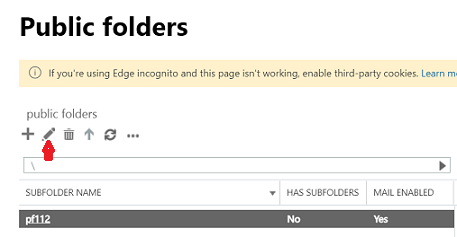
按兩下 [ 郵件流程設定]。
在 [訊息傳遞限制>的訊息] 下,執行下列工作:
- 清除 [要求所有寄件人都經過驗證] 複選框。
- 選取 [所有發件者]。
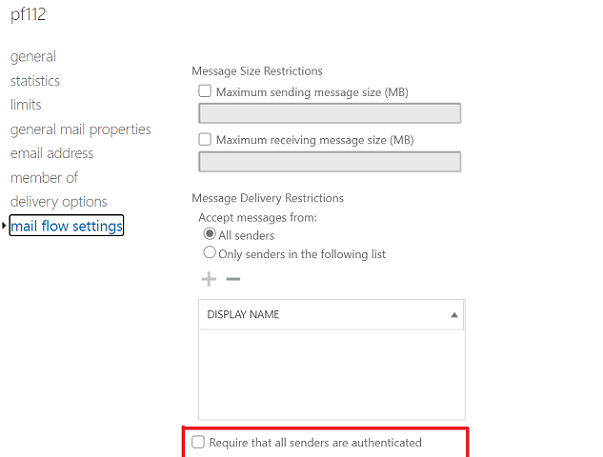
按一下 [檔案] 。
寄件者為外部,且其來源IP位址位於Microsoft封鎖清單中
在此情況下,傳送者收到的 NDR 會包含系統管理員診斷一節中的資訊,類似下列資訊:
5.7.1 Service unavailable; Client host [xxx.xxx.xxx.xxx] blocked using Blocklist 1; To request removal from this list please forward this message to delist@microsoft.com
若要移除寄件者來源電子郵件系統的限制,請將 NDR 訊息轉寄至 delist@microsoft.com。 另請參閱 使用取消清單入口網站將自己從封鎖的寄件者清單中移除。
您的網域未在 Microsoft 365 或 Office 365 中完整註冊
如果您的網域未在 Microsoft 365 或 Office 365 中完整註冊,請嘗試下列步驟:
- 確認您的網域在 [設定網域] 的 Microsoft 365 系統管理中心 中顯示為 [>
- 如需將網域新增至 Microsoft 365 或 Office 365 的資訊,請參閱 將網域新增至 Microsoft 365。
- 若要針對網域驗證問題進行疑難解答,請參閱 針對 Office 365 中的網域驗證問題進行疑難解答。
網域的 MX 記錄有問題
如果您有不正確的 MX 記錄,請嘗試下列步驟:
使用 Microsoft 支援服務 和復原小幫手中的進階診斷>Exchange Online 測試,檢查發件人和收件者網域中是否有不正確的或過時 MX 記錄。 如需 支援及修復小幫手 的詳細資訊,請參閱關於 Microsoft 支援服務 和復原小幫手。
請洽詢您的網域註冊機構或 DNS 主機服務,以確認網域的 MX 記錄正確無誤。 在 Exchange Online 中註冊之網域的 MX 記錄會使用 語法
_\<domain\ >_.mail.protection.outlook.com或_\<domain\ >_.subdomain.mx.microsoft。在 Microsoft 遠端連線分析器中確認 Office 365 郵件流程設定中的輸入 SMTP 電子郵件和>
確認您只有一筆 MX 記錄已針對您的網域進行設定。 Microsoft不支持針對已在 Exchange Online 中註冊的網域使用多個 MX 記錄。
網域的SPF記錄有問題
網域的寄件者原則架構 (SPF) 記錄可能不完整,而且可能不會包含網域的所有電子郵件來源。 如需詳細資訊,請參閱 設定SPF以協助防止詐騙。
混合式設定問題
如果您的網域是內部部署 Exchange 與 Exchange Online 之間的混合式部署的一部分,混合式設定精靈應該會自動設定郵件流程所需的連接器。 即便如此,您也可以使用本節中的步驟來驗證連接器設定。
在 開啟 Microsoft 365 系統管理中心https://portal.microsoftonline.com,然後按兩下 [系統管理>Exchange]。
在 Exchange 系統管理中心中,按兩下 [郵件流程>連接器]。 選取用於混合式的連接器,然後選擇 [ 編輯]。 確認下列資訊:
傳遞:如果 選取 [透過智慧主機 路由郵件],請確認已指定正確的IP位址或 FQDN。 如果 已選取與收件者網域 相關聯的 MX 記錄,請確認網域的 MX 記錄指向正確的郵件伺服器。
您可以使用 Microsoft遠端連線分析器中的輸出 SMTP 電子郵件測試,測試 MX 記錄,以及從 Exchange Online 組織傳送郵件的能力。
範圍:如果您需要將輸入因特網郵件路由傳送至內部部署 Exchange 組織, 網域 必須包含內部部署組織中所使用的所有電子郵件網域。 您可以使用星號值 。 也透過內部部署組織路由傳送所有輸出因特網郵件。
如果連接器設定不正確,您的 Exchange 系統管理員必須在內部部署 Exchange 組織中重新執行混合式設定精靈。
如果您停用 內部部署的 Active Directory 帳戶,將會收到下列錯誤訊息:
您的郵件無法傳遞至收件者,因為您沒有傳送給收件者的許可權。 要求收件者的電子郵件管理員將您新增至收件者的接受清單。 如需詳細資訊,請參閱 Exchange Online 中的 DSN 5.7.129 錯誤和 Microsoft 365 或 Office 365。
若要停止與 Exchange Online 信箱的所有通訊,您需要 刪除 內部部署用戶帳戶,而不是停用它。
另一個解決方案是移除授權,但接著您必須建立郵件流程規則(也稱為傳輸規則),以防止使用者接收電子郵件訊息。 否則,在移除授權之後,用戶會繼續接收大約 30 天的訊息。
請將此案例視為在 Exchange Online 上停用使用者的工作流程的一部分。